Office blir smartere hele tiden – nye forbedrede skyfunksjoner som gjør at du sparer tid og oppnår bedre resultater. Disse funksjonene hjelper deg med å forbedre skrivingen i Word og Outlook, analysere dataene i Excel og holde dynamiske presentasjoner i PowerPoint.
Obs!: Mange av disse funksjonene er bare tilgjengelige hvis du har et Microsoft 365-abonnement. Hvis du er en Microsoft 365-abonnent, må du forsikre deg om at du har den nyeste versjonen av Office.
La oss ta en titt på noen av de nye tjenestene fra Microsoft Office, hvor vi også viser deg hvordan du slår dem på eller av.
Dataanalyse i Excel
Dataanalyse i Excel gir deg mulighet til å forstå dataene dine gjennom visuelle sammendrag, trender og mønstre på høyt nivå. Bare klikk en celle i et dataområde, og klikk deretter Dataanalyse-knappen på Hjem-fanen . Dataanalyse i Excel analyserer dataene og returnerer interessante visualobjekter om dem i en oppgaverute.
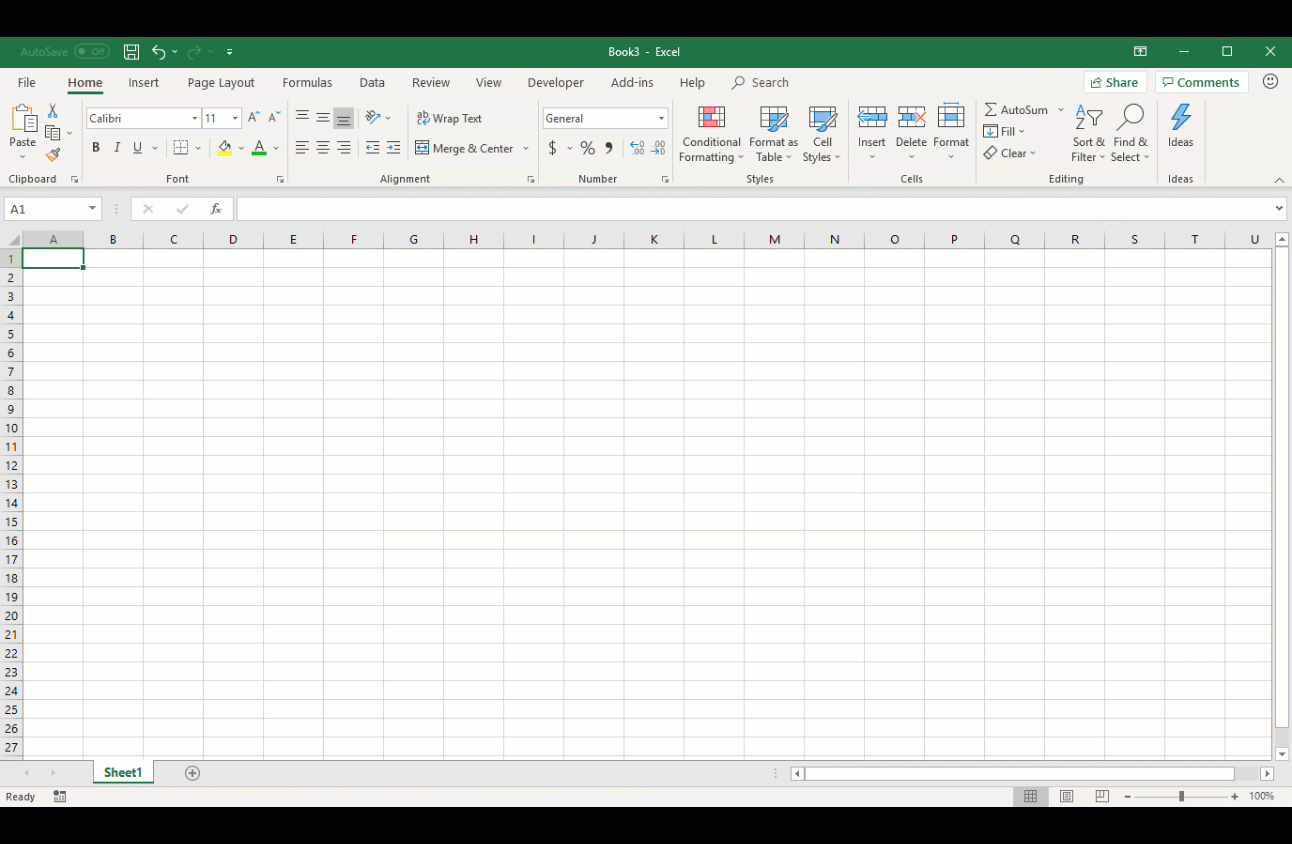
Hvis du vil ha mer informasjon, kan du se Hvilke data fungerer Analyser data for?
Formgivning iPowerPoint
Med Formgivning kan du enkelt opprette et flott lysbilde med bare ett klikk. Mens du plasserer innhold på et lysbilde, arbeider Designer i bakgrunnen med å finne profesjonelt utformede oppsett som passer til innholdet.
Denne funksjonen er bare tilgjengelig hvis du har et Microsoft 365-abonnement. Hvis du abonnerer på Microsoft 365, bør du forsikre deg om at du har den nyeste versjonen av Office.

Hvis du vil ha mer informasjon, kan du se Om PowerPoint Designer.
Redigeringsprogram
Redaktør hjelper deg med å forbedre skrivingen i Word og Outlook for nettet ved å identifisere ord og uttrykk som kanskje trenger mer profesjonelt utseende. Redaktør analyserer tekst mens du skriver, og kommer med forslag når den finner feilstavinger og muligheter for å forbedre syntaksen.
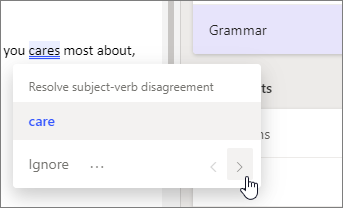
Når Redaktør er aktivert, blir forbedrede stave- og grammatikkforslag automatisk tilgjengelige for deg, enten du bruker hurtigmenyen eller oppgaveruten.
Hvis du vil ha mer informasjon om Redaktør kan du se Redaktør er din intelligente skriveassistent i dokumenter, e-post og på nettet.
Smart søk
Hold fokus på oppgaven ved hjelp av Smartoppslag-ruten, drevet av Bing, for å få søkeresultater uten å forlate appen. Når du merker et ord eller uttrykk, høyreklikker du det og velger Smartoppslag. Ruten for smartoppslagsresultater inneholder definisjoner, emner, Wikipedia-artikler og populære relaterte søk fra nettet. Du kan også gå til Smartoppslag når som helst ved å gå til Referanser > Oppslag > Smartoppslag.
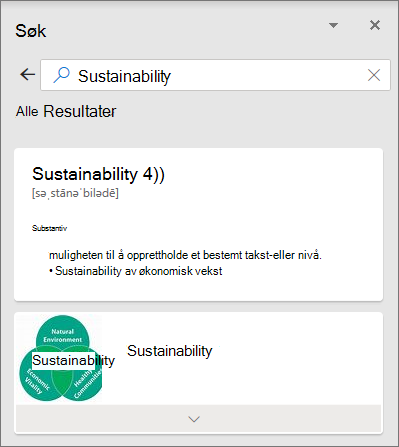
Tips!: Hvis du er på en berøringsenhet, dobbelttrykker du ordet for å velge det og trykker deretter Smartoppslag.
Hvis du vil ha mer informasjon om Smart søk, kan du se Få innsikt i hva du arbeider med, med Smart søk.
Oversetter
Word kan oversette merkede ord, uttrykk eller hele dokumenter til eller fra 60 forskjellige språk.
Denne funksjonen er bare tilgjengelig hvis du har et Microsoft 365-abonnement. Hvis du abonnerer på Microsoft 365, bør du forsikre deg om at du har den nyeste versjonen av Office.
Hvis du vil ha mer informasjon om Word Translator, kan du se Oversette tekst til et annet språk.
Høyttalertrener
I PowerPoint på nettet kan du øve inn presentasjonen, og foredragsholderen vil gi deg råd om tempo, ordvalg, originalitet og mer. Du finner foredragsholder på Lysbildefremvisning-fanen.
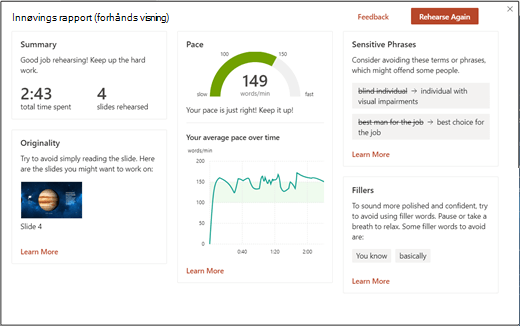
Hvis du vil ha mer informasjon, kan du se Øve inn lysbildefremvisningen med foredragsholder.
Alternativ tekst automatisk
Office kan hjelpe deg med å gjøre dokumenter, e-poster og presentasjoner mer tilgjengelig for personer som bruker skjermlesere ved å foreslå alternativ tekst (det vil si tekstbeskrivelsen for et bilde som en person som bruker en skjermleser, hører når de får bildet) for bildene dine. Noen ganger vil du få en fullstendig setning med beskrivende tekst, andre ganger kan du få beskrivende koder – alt avhenger av bildet.
Denne funksjonen er bare tilgjengelig hvis du har et Microsoft 365-abonnement. Hvis du abonnerer på Microsoft 365, bør du forsikre deg om at du har den nyeste versjonen av Office.
Hvis du vil deaktivere denne funksjonen, går du til Fil > Alternativer > Hjelpemiddel. Du finner innstillingen under inndelingen Alternativ tekst automatisk.
Og mye mer ...
Vårt utvalg av funksjoner vokser hver måned. Andre tjenester som vi har lagt til omfatter:
-
Vær i forkant neste gang du gir en presentasjon: Undersøke et emne med PowerPoint QuickStarter
-
Bruk den digitale pennen til raskt å legge til tekst eller figurer i presentasjonen: Konvertere håndskrift til figurer eller tekst i PowerPoint for Microsoft 365
-
Bruk ord eller uttrykk til å fortelle Office hva du vil gjøre: Gjøre ting raskt med Fortell meg det
-
Skriv inn tekst i Office ved å snakke: Diktere med stemmen din i Office
Aktivere og deaktivere disse funksjonene
Første gang du åpner et Microsoft 365 skrivebordsprogram, ser du et vindu der du kan velge om du vil aktivere disse funksjonene eller ikke.
Uansett hva du velger, kan du endre denne beslutningen når som helst. Bare åpne et Microsoft 365 skrivebordsprogram i Windows, gå til Fil>-konto (eller Office-konto i Outlook ) og velg Behandle innstillinger under Kontopersonvern.
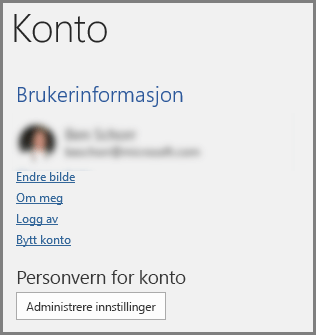
Dataanalyse i Excel
Dataanalyse i Excel gir deg mulighet til å forstå dataene dine gjennom visuelle sammendrag, trender og mønstre på høyt nivå. Bare klikk en celle i et dataområde, og klikk deretter Dataanalyse-knappen på Hjem-fanen . Dataanalyse i Excel analyserer dataene og returnerer interessante visualobjekter om dem i en oppgaverute.
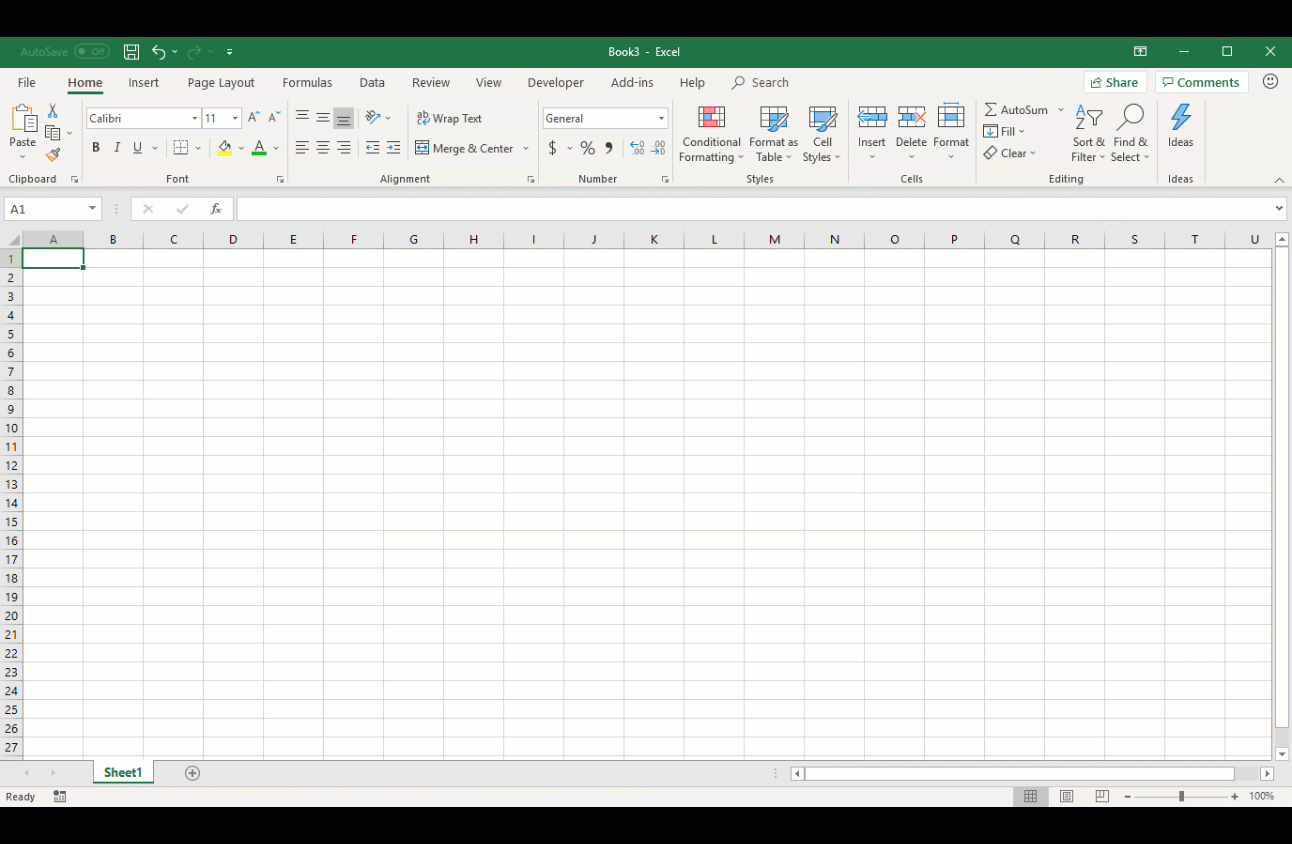
Hvis du vil ha mer informasjon, kan du se Hvilke data fungerer Analyser data for?
Formgivning iPowerPoint
Med Formgivning kan du enkelt opprette et flott lysbilde med bare ett klikk. Mens du plasserer innhold på et lysbilde, arbeider Designer i bakgrunnen med å finne profesjonelt utformede oppsett som passer til innholdet.
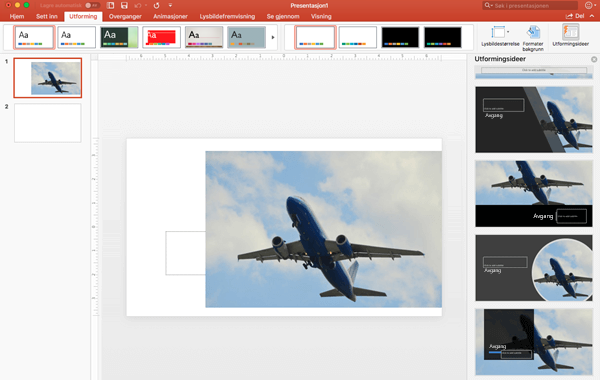
Hvis du vil ha mer informasjon, kan du se Om PowerPoint Designer.
|
|
Oversetter
Word kan oversette merkede ord, uttrykk eller hele dokumenter til eller fra 60 forskjellige språk.
Hvis du vil ha mer informasjon om Word Translator, kan du se Oversette tekst til et annet språk.
|
|
Smart søk
Hold fokus på oppgaven ved hjelp av Smartoppslag-ruten, drevet av Bing, for å få søkeresultater uten å forlate appen. Når du velger et ord eller uttrykk, høyreklikker det og velger Smartoppslag, vil Smartoppslag-ruten gi definisjoner, emner, Wikipedia-artikler og populære relaterte søk fra nettet. Du kan også gå til Smartoppslag når som helst ved å gå til Referanser > Smartoppslag.
Hvis du vil ha mer informasjon om Smart søk, kan du se Få innsikt i hva du arbeider med, med Smart søk.
Automatisk alternativ tekst i Word og PowerPoint
Office kan hjelpe deg med å gjøre dokumenter, e-poster og presentasjoner mer tilgjengelig for personer som bruker skjermlesere ved å foreslå alternativ tekst (det vil si tekstbeskrivelsen for et bilde som en person som bruker en skjermleser, hører når de får bildet) for bildene dine. Noen ganger vil du få en fullstendig setning med beskrivende tekst, andre ganger kan du få beskrivende koder – alt avhenger av bildet.
|
|
Og mye mer ...
Vårt utvalg av funksjoner vokser hver måned. Andre tjenester som vi har lagt til omfatter:
-
Vær i forkant neste gang du gir en presentasjon: Undersøke et emne med PowerPoint QuickStarter
-
Bruk ord eller uttrykk til å fortelle Office hva du vil gjøre: Gjøre ting raskt med Fortell meg det
-
Få fordelene med maskinlæring for å håndtere stave- og grammatikkproblemer: Redaktør er skriveassistenten din.

Aktivere og deaktivere disse funksjonene
Første gang du åpner et Microsoft 365 skrivebordsprogram, ser du et vindu der du kan velge om du vil aktivere disse funksjonene eller ikke.
Uansett hva du velger, kan du endre denne beslutningen når som helst. Bare åpne et hvilket som helst Microsoft 365 skrivebordsprogram på Mac-maskinen, gå til programmenyen (for eksempel Word eller PowerPoint), velg Innstillinger > Personvern, og merk av eller fjern merket for Aktiver tjenester under Office Intelligent Services.
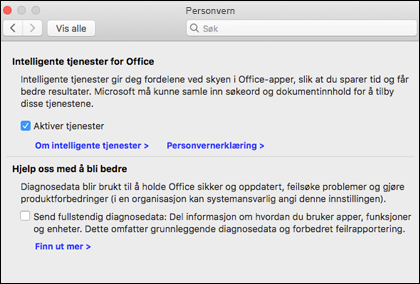
Har du spørsmål om Office?
Gå til Microsoft Answers-fellesskapet for å se spørsmål og svar som er lagt inn av andre, eller få svar på dine egne spørsmål.
Se også
Tilkoblede opplevelser i Office












